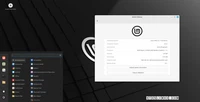Erklärung der Android-Berechtigungen: Was du nicht ignorieren solltes
**Zusammenfassung:**
Die Berechtigungen einer Android-App bestimmen, welche Informationen und Funktionen sie auf Ihrem Gerät nutzen darf. Hauptberechtigungen umfassen Standortbestimmung, Kamera-Zugriff, Kontaktliste, SMS-Nachrichten, Bilder und Videos. Um Berechtigungen zu ändern:
1. Öffnen Sie die Einstellungen.
2. Wählen Sie "Apps".
3. Suchen Sie das gewünschte App und gehen Sie zur Registerkarte "Berechtigungen".
4. Ändern Sie die gewünschte Berechtigung (Erlaubt, Verhindern, Fordern jedes Mal an).
Um alle Apps mit einer bestimmten Berechtigung zu anzeigen:
1. Öffnen Sie die Einstellungen.
2. Wählen Sie "Sicherheit und Datenschutz".
3. Gehe zur Registerkarte "Datenschutz" und klicken Sie auf "Berechtigungs-Manager".
4. Wählen Sie eine Berechtigung aus, um die darunter liegenden Apps anzuzeigen.
Regelmäßige Überprüfung und Anpassung der App-Berechtigungen ist wichtig, um Ihre Privatsphäre und Sicherheit zu schützen und unerwünschten Datenzugriff zu vermeiden.
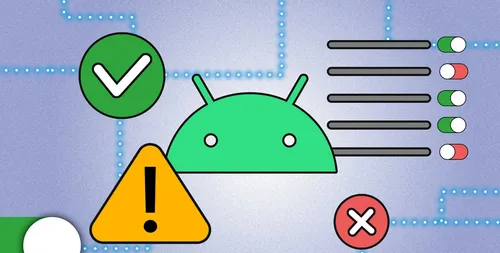
Kategorien
Neueste Artikel
- Satechi Tastatur SM3 Mechanical Keyboard Review: Silent and Perfect for Productivity"
- This old phone became a fire hazard right under my nose.
- 10 Diferencias entre las Notas de Apple y el Calendario de Apple
- <p>Apfel im Arbeitsumfeld: Ist 2025 das Jahr, in dem Apple einen Konkurrenten zu Google Workspace veröffentlicht?</p> Der Text enthält keine doppelten oder nicht übersetzten Inhalte.
- Apple probabilmente non terrà un evento speciale per presentare l'iPhone SE 4.
- Today's Tips and Solutions for NYT Connections (February 8th, #608)
- Der Support für Ubuntu 20.04 LTS endet bald.
- Have you got a reading gap? Let AI read it to you.
- This is my shrine Blu-ray Player
- New Apple products will be unveiled next week, here's what to expect."
Neueste Tags
- Layout
- Büro
- mechanisch
- Entsorgung
- aufgeblähte Batterien
- Pressemitteilung
- Speechify
- Artikelvorlesen
- KI-Stimmen
- Leselager